Крок 1. Створення документа додаткових витрат
🔹У модулі "Склад" перейдіть до вкладки "Інші документи" та натисніть "Створити".
🔹Із випадаючого списку виберіть пункт "Додаткові витрати".
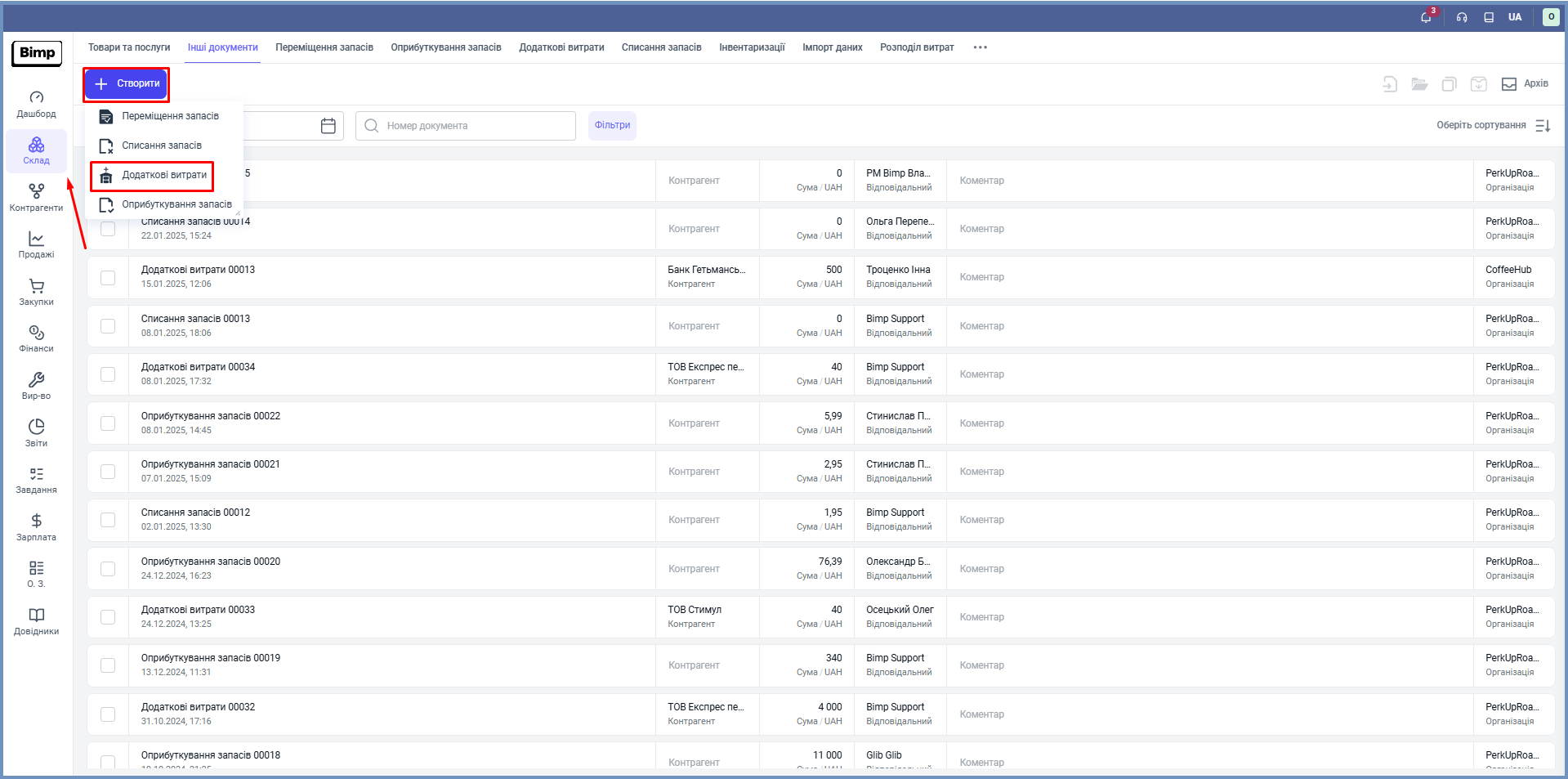
🔹Або натисніть кнопку "Створити" у модулі "Склад" у вкладці "Додаткові витрати".
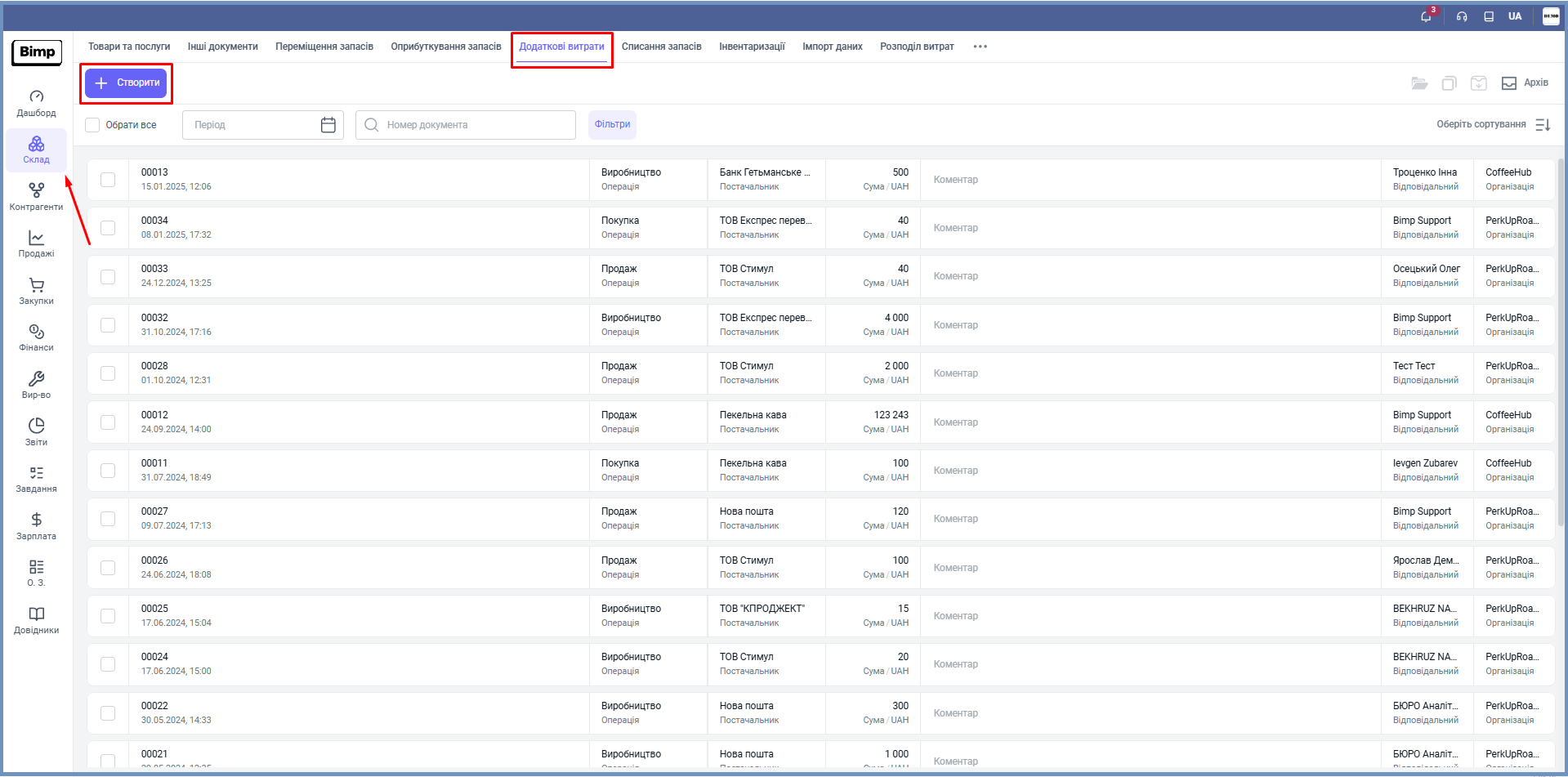
🔹Відкриється форма для заповнення документа.
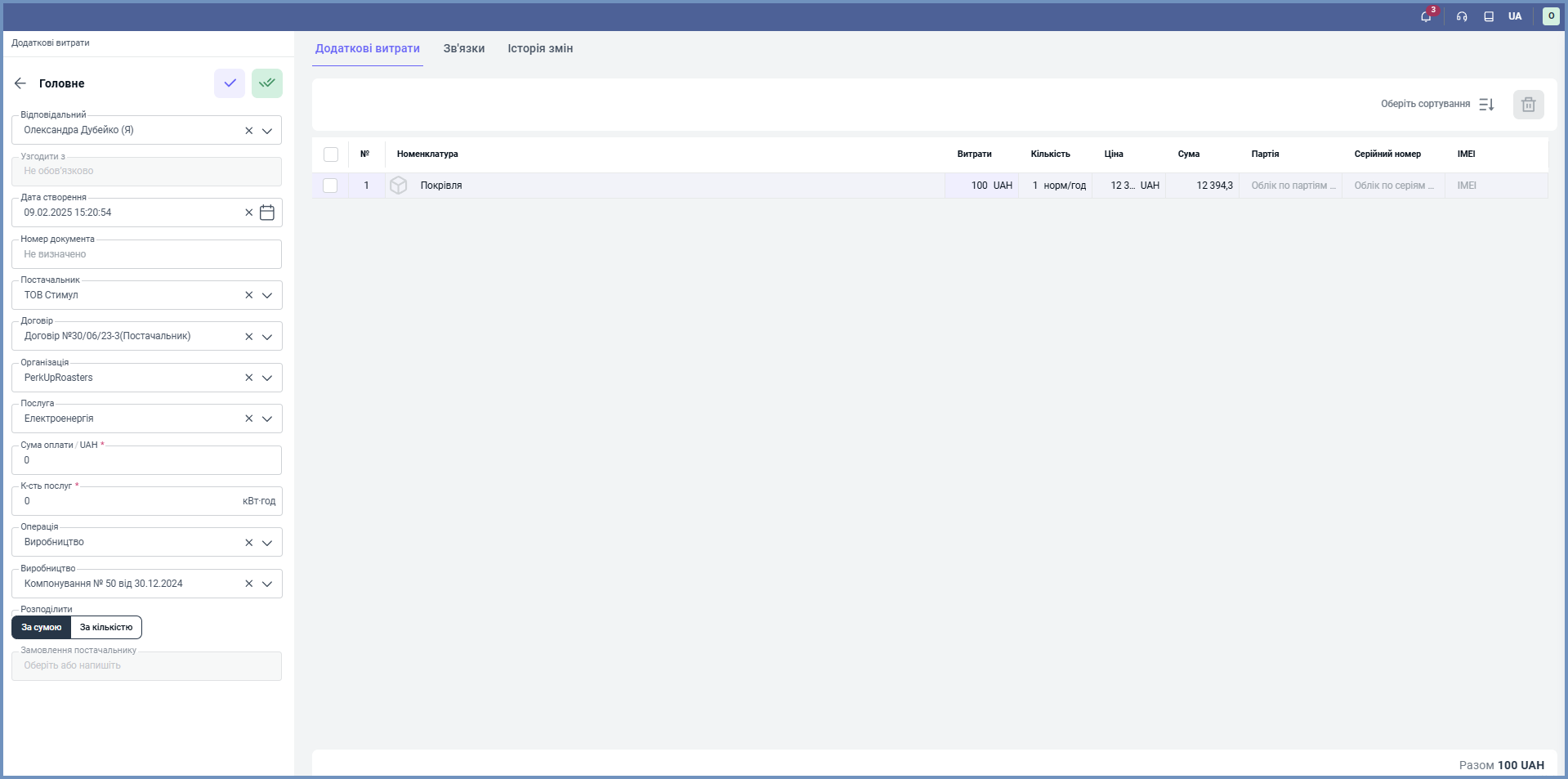
Крок 2. Заповнення документа "Додаткові витрати"
🔹Виберіть зі списку менеджера, який створив документ.
🔹Поточна дата створення встановлюється автоматично, але її можна змінити за потреби.
🔹Номер документа можна ввести вручну, або залишити поле порожнім — у такому разі система автоматично присвоїть йому порядковий номер відповідно до загальної нумерації документів типу "Додаткові витрати".
🔹З випадаючого списку обираємо покупця, якому надаємо послугу.
🔹Оберіть договір, на підставі якого проводяться додаткові витрати.
🔹Оберіть організацію, в межах якої здійснюються ці додаткові витрати.
🔹Вкажіть, яку саме послугу потрібно додати до операції як додаткову витрату.
🔹Вносіть вручну суму додаткової витрати.
🔹 Поле "Кількість послуг" після вибору виду послуги автоматично заповнюється одиницею виміру, а фактичну кількість потрібно ввести вручну.
🔹У полі "Розподілити по" виберіть метод розподілу витрат: "За сумою" або "За кількістю", залежно від того, як потрібно розподілити додаткові витрати.
🔹Оберіть тип операції, до якої додаються витрати: "Продаж", "Покупка" або "Виробництво".
Крок 3. Заповнення розділу "Оплата"
🔹Секція "Оплата" містить перемикачі для вибору умов оплати замовлення.
🔹 У полі "Відтермінування" зазначте, яким чином буде здійснюватися оплата за послугу. Якщо передбачена відстрочка платежу, натискання кнопок "Часткова" або "Повна" додасть до документа додаткові рядки для вказання умов оплати.
🔹При активації перемикача "Додати в платіжний календар" створена витрата відобразиться у платіжному календарі.
🔹Поле "Коментар" необов’язкове, тут ви можете внести додаткові характеристики або примітки щодо документа.
Крок 4. Перелік товарів в додаткових витратах
🔹Автоматично відображається список товарів, взятих із документа, зазначеного в полі "Підстава".
Крок 5. Збереження документу.
🔹Після внесення всієї необхідної інформації натисніть кнопку "Зберегти" або "Зберегти та закрити" для фіксації документа.
Наступний етап: Облік додаткових витрат
Якщо у вас з’являться запитання чи потрібно внести зміни – повідомте нам!
Читайте також: